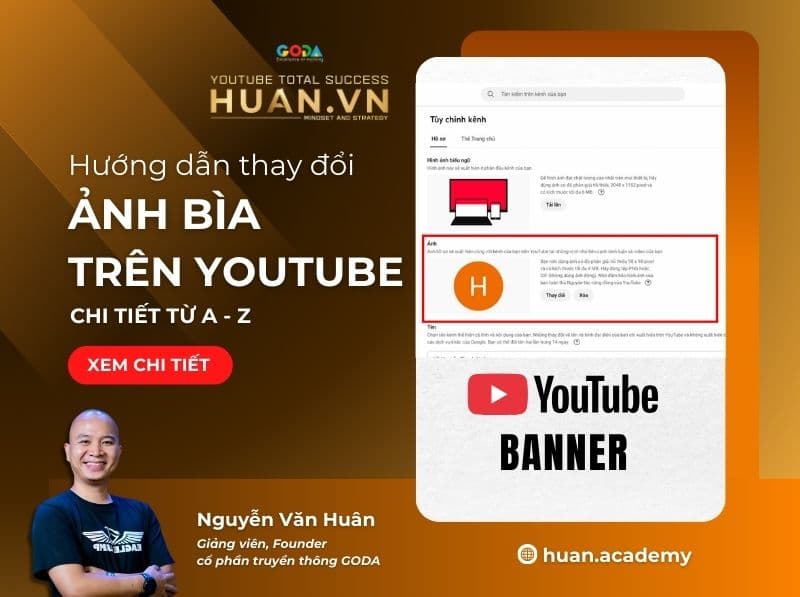Nội dung
30 tháng 05, 2025
Hướng dẫn cách đổi link kênh YouTube nhanh chóng
Khi kênh YouTube của bạn bắt đầu phát triển, việc sở hữu một đường dẫn URL dễ nhớ, chuyên nghiệp là điều vô cùng quan trọng. Thay vì một chuỗi ký tự dài dòng và khó đọc, bạn hoàn toàn có thể tạo cho mình một URL tùy chỉnh để thuận tiện chia sẻ và xây dựng thương hiệu cá nhân. Sau đây, khóa học YouTube Huân Academy sẽ hướng dẫn chi tiết cách đổi URL YouTube cũng như cách đổi link kênh YouTube một cách đơn giản, nhanh chóng chỉ trong vài bước.
Tìm hiểu về các URL của kênh YouTube
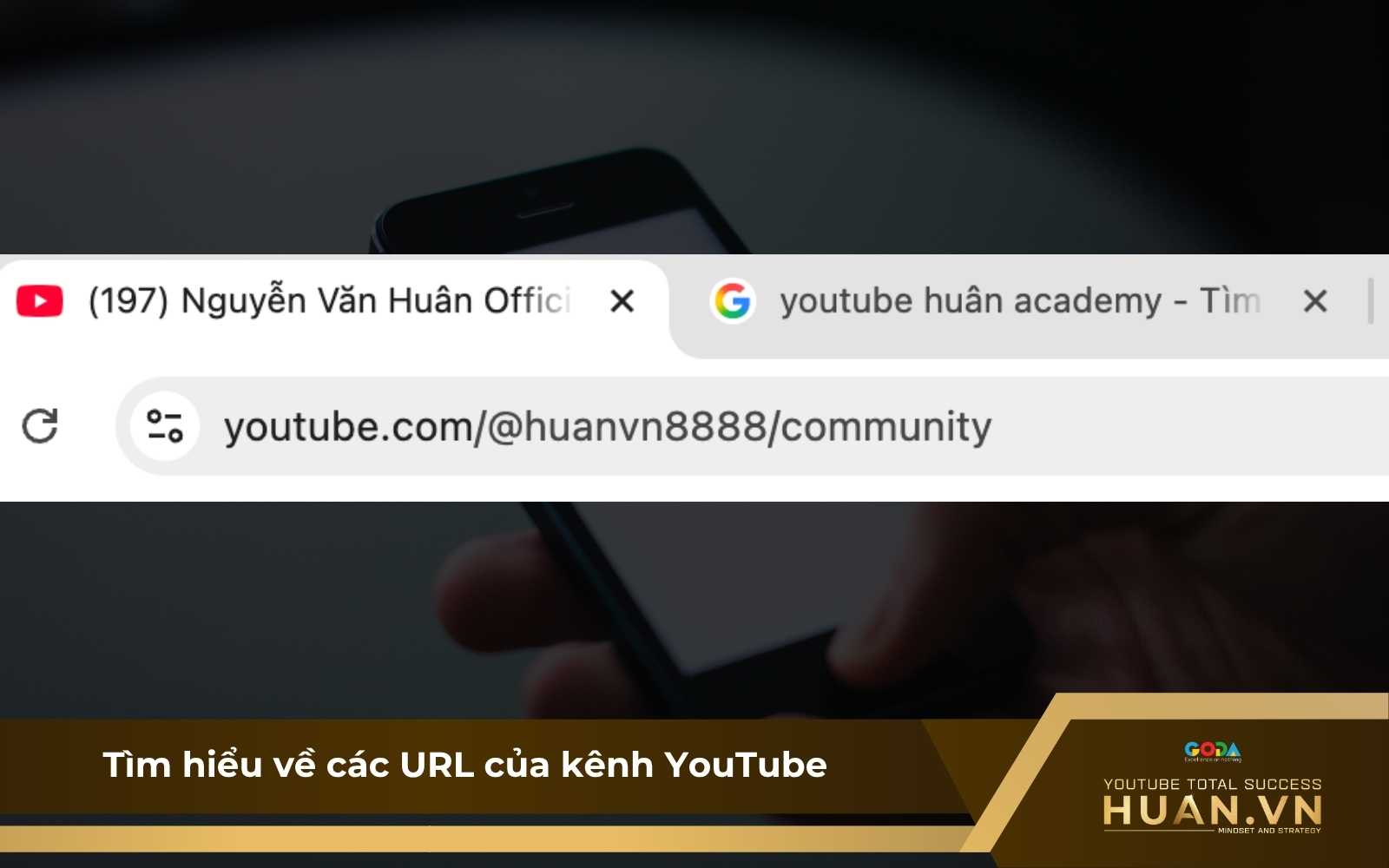
Hiểu về các URL của kênh YouTube
Trước khi thực hiện cách thay đổi URL kênh YouTube, bạn cần biết rằng YouTube có nhiều loại URL khác nhau. Nắm rõ các loại URL sẽ giúp bạn chọn được đường dẫn phù hợp và dễ nhớ nhất cho người xem:
-
URL dựa trên ID kênh: Đây là dạng URL mặc định mà YouTube tự động tạo cho mỗi kênh mới với cấu trúc như sau: youtube.com/channel/IDcủaBạn. Trong đó, mỗi ID là duy nhất và không thể thay đổi.
-
URL Handle (URL dạng @): YouTube cho phép bạn tạo một "handle" (tên định danh) có dạng youtube.com/@tênhandle. Handle này dễ nhớ, dễ chia sẻ và là lựa chọn phổ biến hiện nay.
-
URL tùy chỉnh (Custom URL): Trước đây, YouTube cho phép tạo URL tùy chỉnh như youtube.com/tênkênh. Tuy nhiên, theo cập nhật mới nhất, bạn không còn có thể tạo mới hay thay đổi URL tùy chỉnh nữa.
-
URL tên người dùng cũ: Một số kênh cũ có thể đang dùng URL kiểu youtube.com/user/tênngườidùng. Loại URL này vẫn hoạt động bình thường, kể cả khi bạn đã đổi tên kênh.
Một số điều kiện để tạo YouTube URL tuỳ chỉnh cho kênh YouTube
Để thay đổi URL kênh YouTube, tài khoản của bạn cần:
-
Ít nhất 100 người đăng ký kênh (subscribe).
-
Kênh YouTube đã lập được ít nhất 30 ngày.
-
Kênh có hình ảnh đại diện đầy đủ.
-
Kênh có ảnh bìa đầy đủ.

Điều kiện cần đáp ứng để thực hiện cách thay đổi URL YouTube
XEM THÊM: 16 Cách Tăng Sub YouTube Miễn Phí, Đơn Giản, Hiệu Quả Nhất
2 cách đổi URL YouTube siêu đơn giản trong “một nốt nhạc”
Hiện tại có 2 phương pháp đổi link YouTube mà bạn có thể tuỳ chọn là: đổi URL YouTube mặc định và cách đổi link YouTube tùy chỉnh. Dưới đây là các bước thực hiện chi tiết:
Hướng dẫn cách đổi URL mặc định cho kênh YouTube cá nhân
Nếu bạn đang sử dụng URL mặc định dạng youtube.com/channel/ID, hãy thực hiện cách đổi URL kênh YouTube dưới đây để thay bằng một đường dẫn dễ nhớ hơn:
Bước 1: Mở trình duyệt bất kỳ trên máy tính và truy cập trang youtube.com.
Bước 2: Nhấn vào ảnh đại diện kênh (góc phải trên cùng), sau đó chọn Cài đặt (Settings). Nếu chưa đăng nhập, hãy dùng tài khoản Google của bạn để đăng nhập.
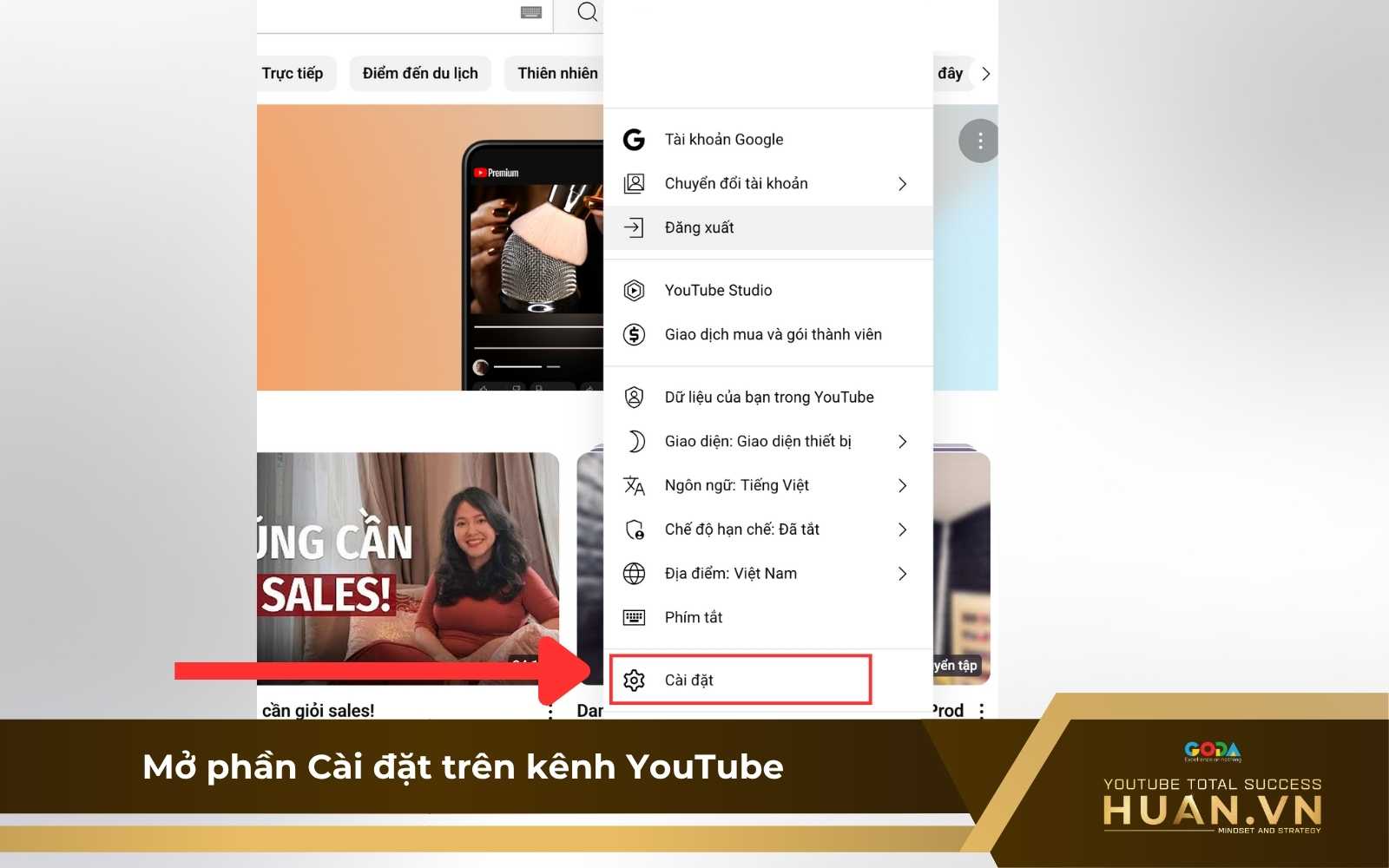
Mở phần Cài đặt trên kênh YouTube của bạn
Bước 3: Trong giao diện cài đặt tài khoản, nhìn sang menu bên trái, cuộn xuống dưới và chọn Cài đặt nâng cao (Advanced Settings).
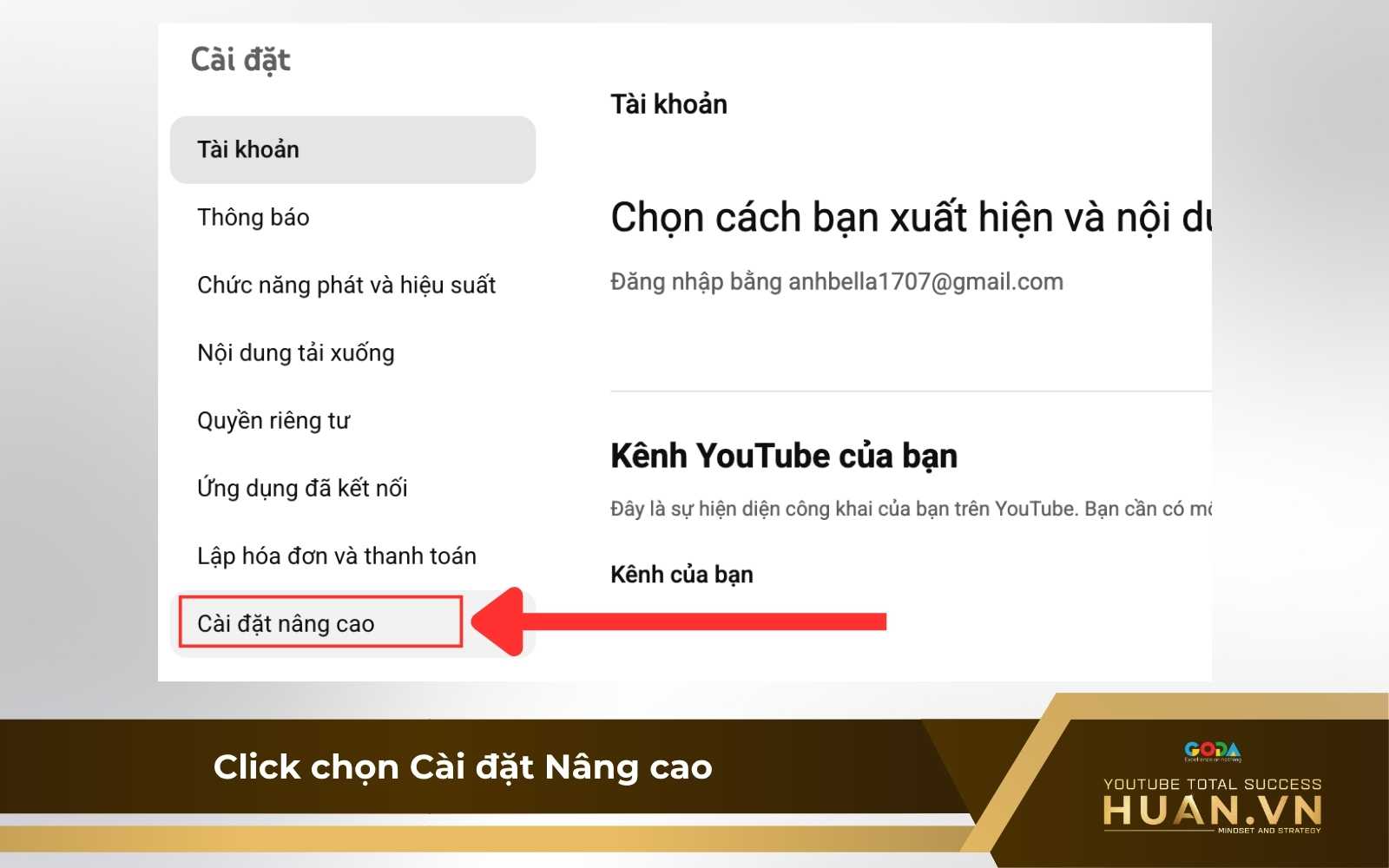
Chọn Cài đặt nâng cao
Bước 4: Tại mục Tạo URL tùy chỉnh (Create customized URL), bạn sẽ thấy thông báo "Bạn đủ điều kiện sử dụng URL tùy chỉnh, hãy lấy URL đó tại đây". Nhấn vào đường link để tiếp tục.
Lưu ý: Bạn chỉ thấy tùy chọn này nếu kênh đáp ứng đủ điều kiện từ YouTube như: 100 người đăng ký, ảnh đại diện và ít nhất 30 ngày tuổi.
Bước 5: Nhập URL tùy chỉnh bạn mong muốn, có thể bao gồm chữ và số. Vì chỉ được đặt một lần duy nhất, bạn nên chọn tên ngắn gọn, dễ nhớ và liên quan đến thương hiệu/kênh.
Bước 6: Tích vào ô Đồng ý với Điều khoản sử dụng rồi nhấn Thay đổi URL > Xác nhận để hoàn tất.
Sau khi hoàn thành, bạn đã thực hiện thành công cách đổi tên URL YouTube, và người xem có thể truy cập kênh qua địa chỉ mới dạng:
➡ youtube.com/tentuychinhcuaban.
XEM THÊM: 22 Cách Tăng View YouTube “Thần Tốc” Mà Bạn Phải Biết
Hướng dẫn cách thay đổi và xóa URL tùy chỉnh của kênh YouTube
URL tùy chỉnh chỉ có thể tạo một lần, nhưng nếu bạn muốn thay đổi, có thể xóa URL hiện tại và tạo mới. Đây là cách thay đổi URL trên YouTube đơn giản và hiệu quả, tuy nhiên bạn chỉ được phép đổi tối đa 3 lần mỗi năm.
Bước 1: Nhấn vào ảnh đại diện kênh ở góc trên bên phải và chọn Cài đặt (Settings).
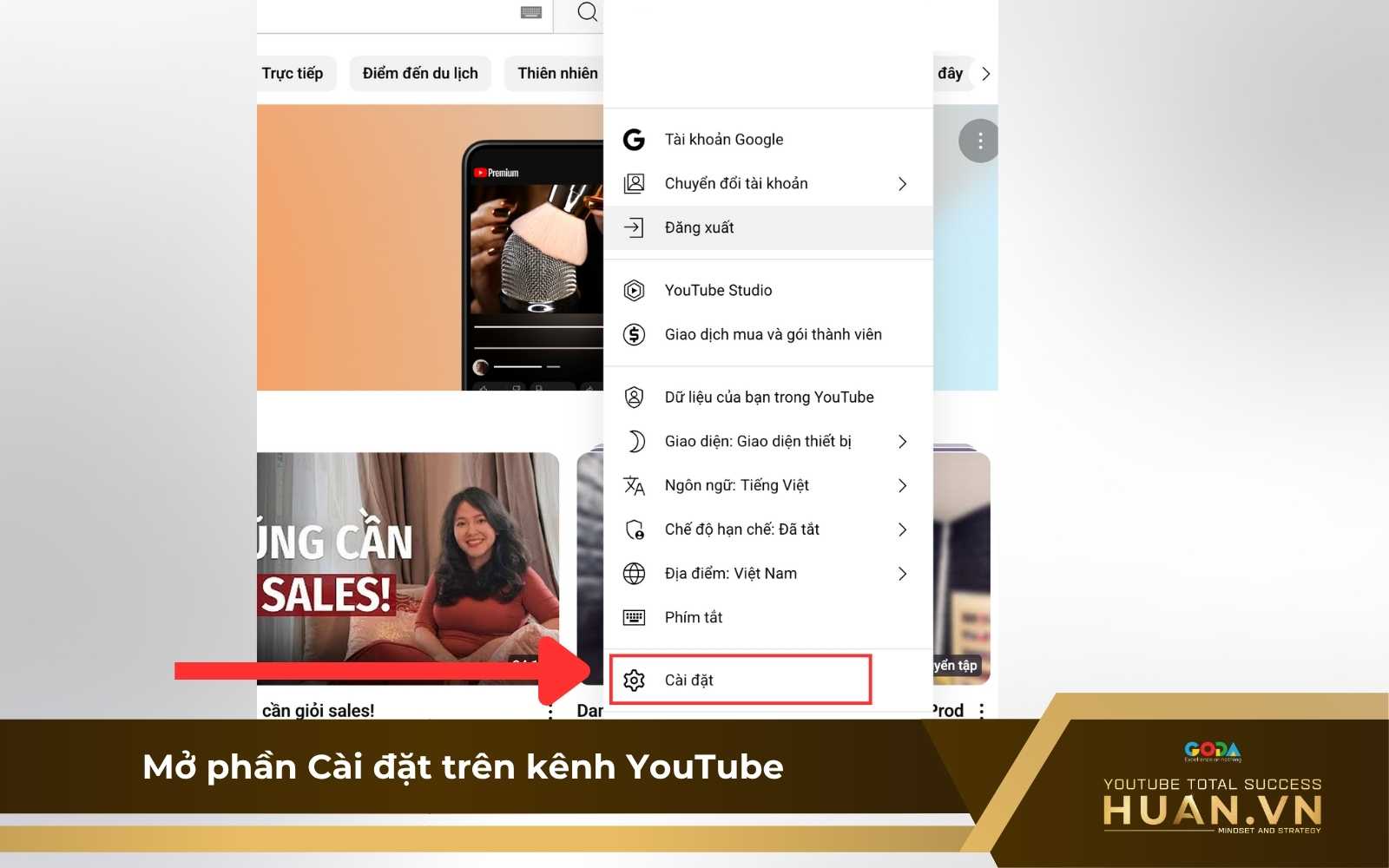
Mở phần Cài đặt trên kênh YouTube
Bước 2: Trong phần cài đặt, chọn mục Chỉnh sửa trên Google (Edit on Google) nằm dưới tên kênh.
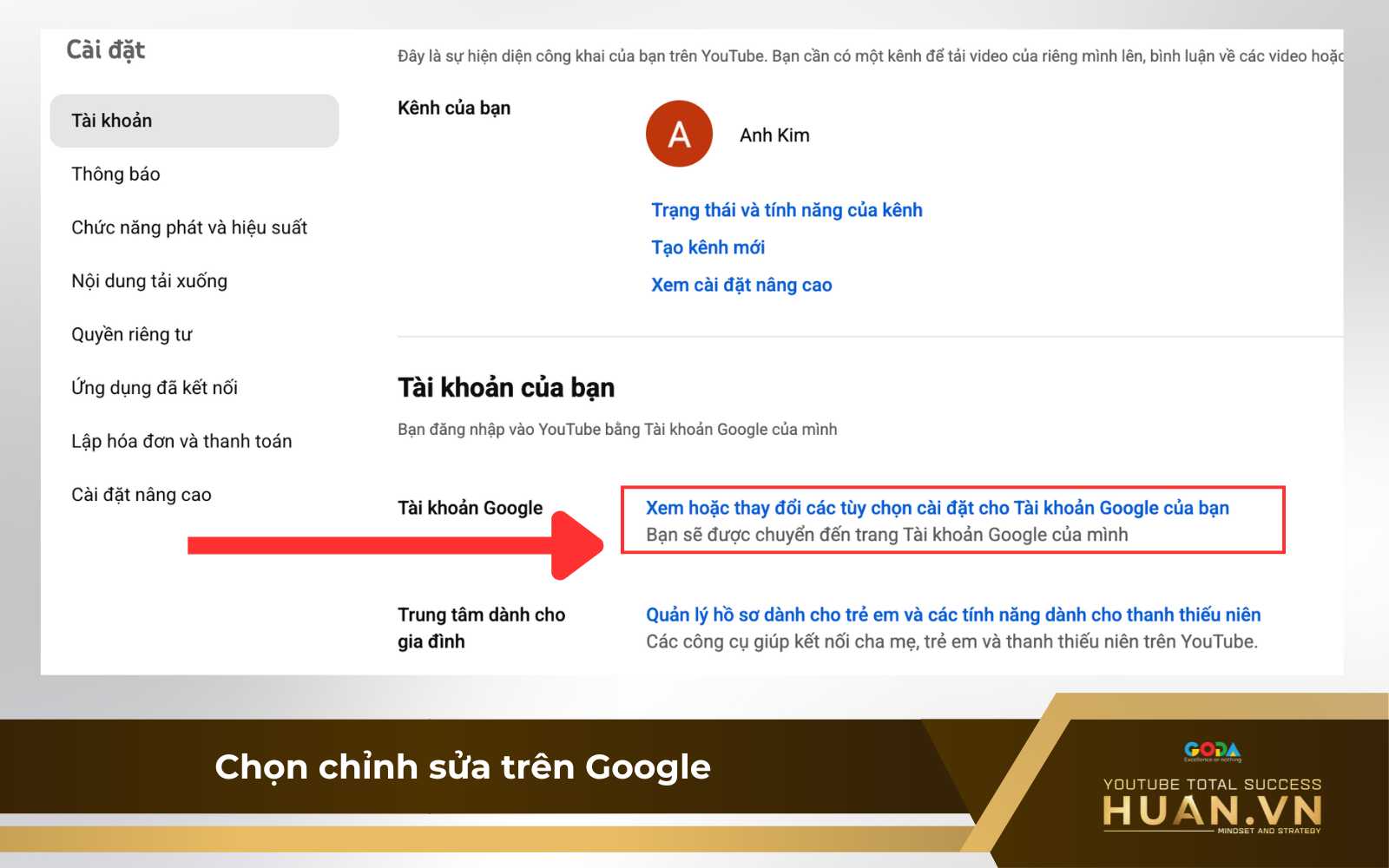
Chọn chỉnh sửa trên Google
Bước 3: Tại mục Trang web, bạn sẽ thấy URL tùy chỉnh hiện tại. Nhấn vào biểu tượng cây bút để chỉnh sửa, sau đó bấm dấu X bên cạnh URL bạn muốn xóa. Nhấp OK để xác nhận.
Lưu ý: Sau khi xóa, URL sẽ mất vài ngày để ngừng hoạt động hoàn toàn.
Nếu kênh của bạn đủ điều kiện, bạn có thể áp dụng ngay lại hướng dẫn thay đổi URL kênh YouTube ở trên để tạo URL mới với nội dung khác.
Câu hỏi thường gặp về cách đổi URL YouTube
Handle là gì và lý do tôi cần sử dụng nó là gì?
Handle là tên người dùng duy nhất trên YouTube, được dùng để tạo URL cá nhân hóa như: youtube.com/@tenhandle. Nó giúp kênh dễ nhận diện hơn và người xem tìm thấy bạn nhanh chóng hơn.
Làm thế nào để tôi có thể thiết lập một đường dẫn mới?
Bạn chỉ cần truy cập youtube.com/handle, sau đó đổi tên handle theo ý muốn. Hệ thống sẽ tự động tạo URL mới cho kênh YouTube dựa trên handle bạn chọn.
Liệu liên kết cũ có bị hủy bỏ hoàn toàn sau khi tôi thay đổi không?
Không. Các URL tùy chỉnh cũ vẫn hoạt động bình thường và sẽ tự động chuyển hướng người xem đến URL mới dựa trên handle mới của bạn.
Bao nhiêu lần tôi có thể cập nhật liên kết YouTube cá nhân của mình?
Bạn được phép đổi tên URL YouTube handle tối đa 3 lần mỗi năm. Mỗi lần thay đổi, URL kênh YouTube sẽ được cập nhật tự động theo handle mới.
Có cách nào để loại bỏ hoàn toàn URL tùy chỉnh đã tạo trước đó không?
Có, nhưng cách duy nhất là xóa toàn bộ kênh YouTube. Khi đó, URL tùy chỉnh và toàn bộ dữ liệu kênh cũng sẽ bị xóa vĩnh viễn, không thể khôi phục.
Hy vọng qua bài viết này, bạn đã nắm rõ cách đổi URL YouTube và biết cách tối ưu đường dẫn kênh sao cho ngắn gọn, chuyên nghiệp và dễ ghi nhớ hơn. Đây là một bước nhỏ nhưng quan trọng trong việc xây dựng hình ảnh thương hiệu cá nhân trên nền tảng YouTube.
Nếu bạn đang nghiêm túc muốn phát triển kênh một cách bài bản, hãy tham khảo ngay khóa học YouTube tại Huân Academy. Khóa học sẽ hướng dẫn bạn từ A đến Z – từ cách tối ưu kênh, video cho đến chiến lược tăng trưởng và kiếm tiền từ làm video YouTube hiệu quả. Đăng ký ngay để bắt đầu hành trình làm YouTube chuyên nghiệp!